Cách Lấy Thanh Công Cụ Trong Autocad 2007
Mở công cụ Autocad bị ẩn hay hiển thị thanh công cụ trong cad bị ẩn là vấn để được nhiều người sử dụng phần mềm autocad quan tâm.
Bạn đang xem: Cách lấy thanh công cụ trong autocad 2007
Thanh công cụ này có thể bị ẩn do một vài thao tác và dưới đây là cách mở lại thanh công trong cad đơn giản và chính xác nhất.
À mình có tổng hợp các Lisp các tối ưu, thông dụng nhất giúp bạn sử dụng autocad với các lệnh tốt nhất, bạn có thể tải miễn phí dưới đây.
Dù bạn có là người đã có nhiều kinh nghiệm hay người mới thì đều nên có bộ này.
Tải Ngay Lisp Cad Full 2021!
Cách hiển thị thanh công cụ trong Cad khi bị ẩn
Cũng giống một số phần mềm khác, khi ẩn thanh công cụ đi, người dùng có phần màn hình lớn hơn để sử dụng.
Đồng thời, bạn cũng gặp phải rất nhiều bất tiện trong quá trình sử dụng.
Tuy nhiên để hiển thị thanh công cụ trong cad lại, bạn chỉ cần thực hiện thao tác đơn giản sau đây:

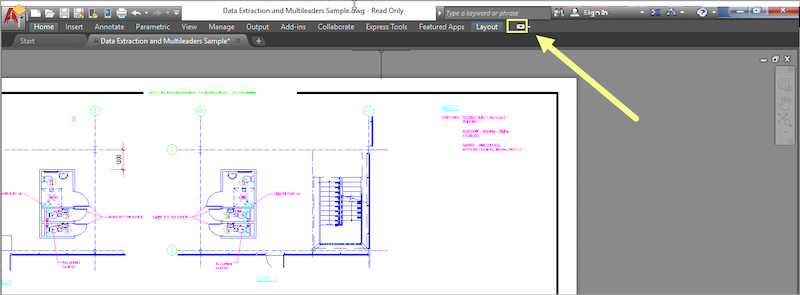
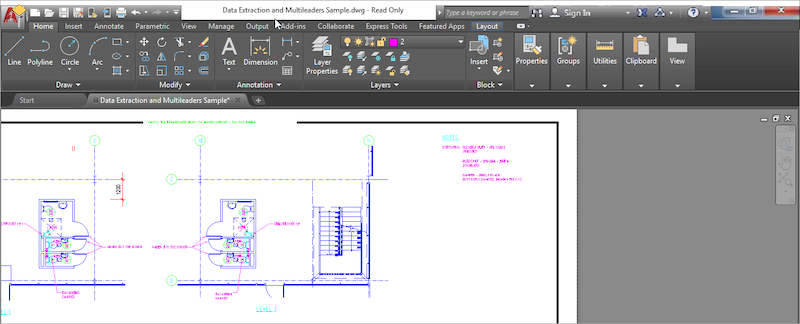
FILE TỔNG HỢP THƯ VIỆN CAD – 3DSMAX – SKETCHUP – TÀI LIỆU (TẢI MIỄN PHÍ) – LINK GOOGLE DIVER!
Cách hiển thị thanh công cụ trong Cad bằng cách thiết lập lại menu toolbar
Thiết lập lại menu toolbar là một cách để hiển thị thanh công cụ trong cad nếu thanh công cụ không phải do bạn ẩn đi.Bước 1: Click vào vị trí bất kỳ và nhập lệnh op. Sau đó nhấn Enter để mởBước 2: Cửa sổ Option sẽ xuất hiện – chọn thẻ Profiles – nhấn Reset để khởi động lại giao diện làm việc – nhấn Apply và OK để hoàn tất.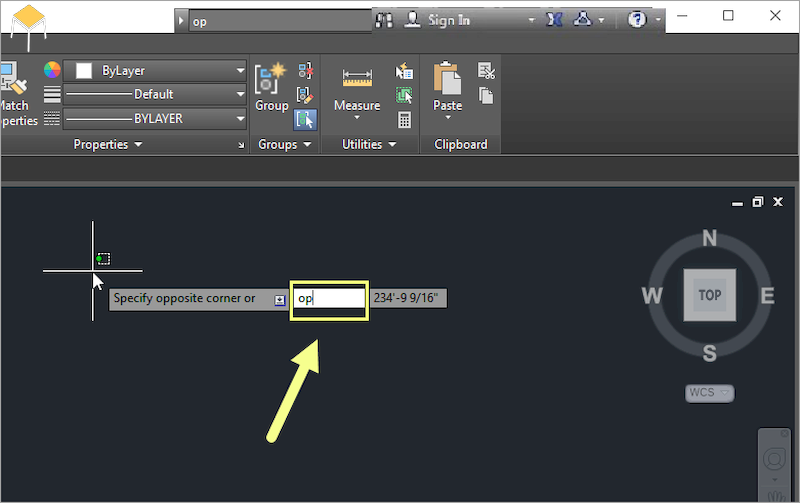

Cách hiển thị thanh công cụ bằng file Backup có sẵn
File backup là file do nhà sản xuất cung cấp sẵn dùng để khôi phục giao diện sử dụng ban đầu.
Nếu thanh công cụ trong cad bị ẩn, bạn chỉ cần mở lại file backup để mở lại là được.
Xem thêm: Hướng Dẫn Cách Tính Lương Theo Ngày Công Chuẩn Để Tính Tiền Lương
Lúc này, Cad sẽ tải lại toàn bộ giao diện hệ thống mặc định như lúc các bạn mới cài phần mềm ban đầu.
Chỉ mất khoảng 10 giây để thao tác xong và toàn bộ dữ liệu sẽ được giữ nguyên.
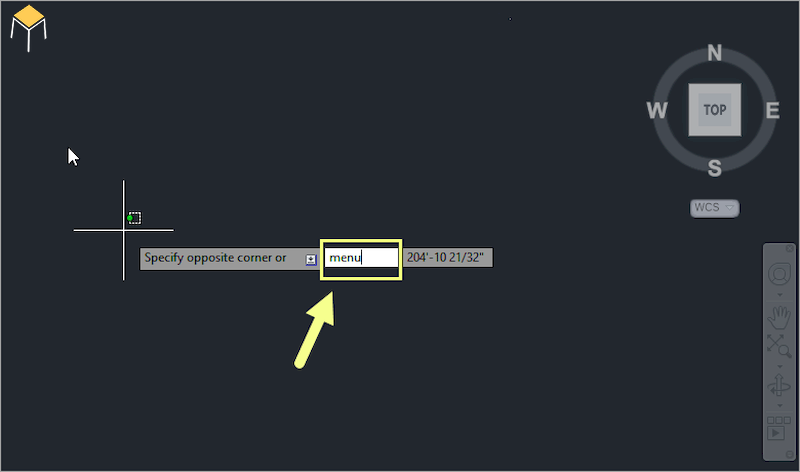
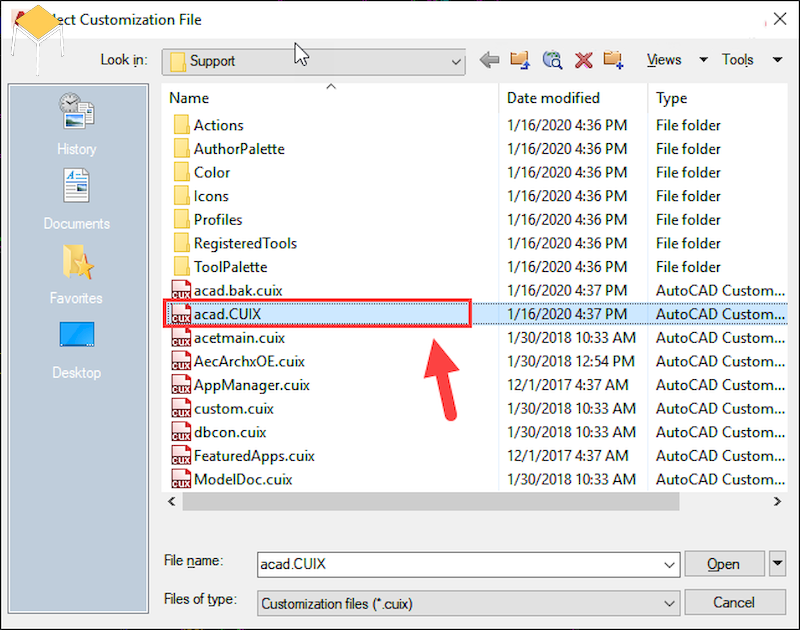
Cách hiển thị thanh công cụ của hãng
Khi sản xuất ra phần mềm, nhà sản xuất cũng đã định liệu trước trường hợp thanh công cụ cad bị ẩn.
Chính vì vậy, khi cài đặt phần mềm autocad sẽ có thêm cài đặt các phần mềm hỗ trợ.
Bạn chỉ cần mở phần mềm hỗ trợ này để chúng hiển thị lại thanh công cụ autocad nhanh nhất.
Bạn chỉ cần lưu ý thoát ứng dụng Autocad trước khi thao tác để tránh bị lỗi.
Bước 1: Mở Menu Start – nhập lệnh Reset Settings to Default – nhấn Enter để mở.Bước 2: hệ thống sẽ tự động thiếp lại AutoCAD như lúc ban đầu mới cài đặt và thanh công cụ sẽ được hiển thị lại.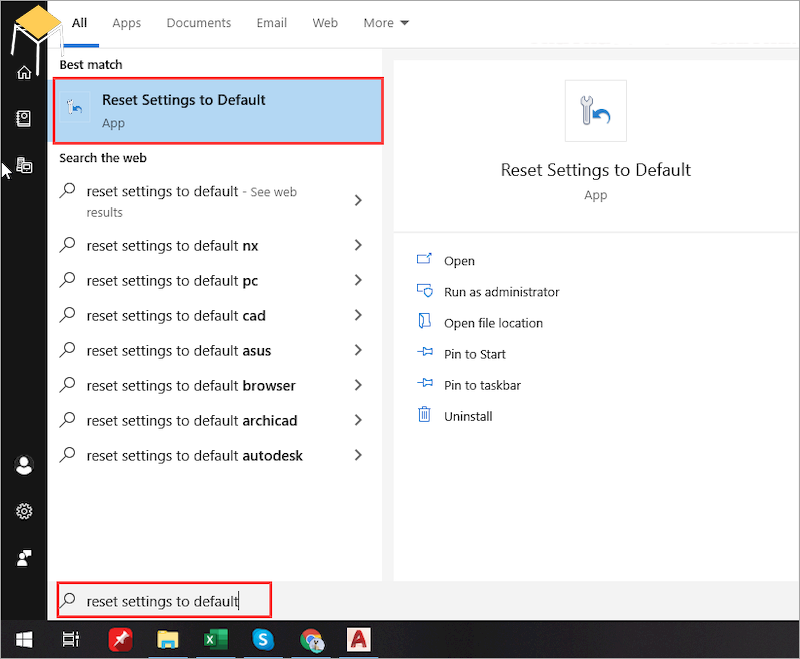
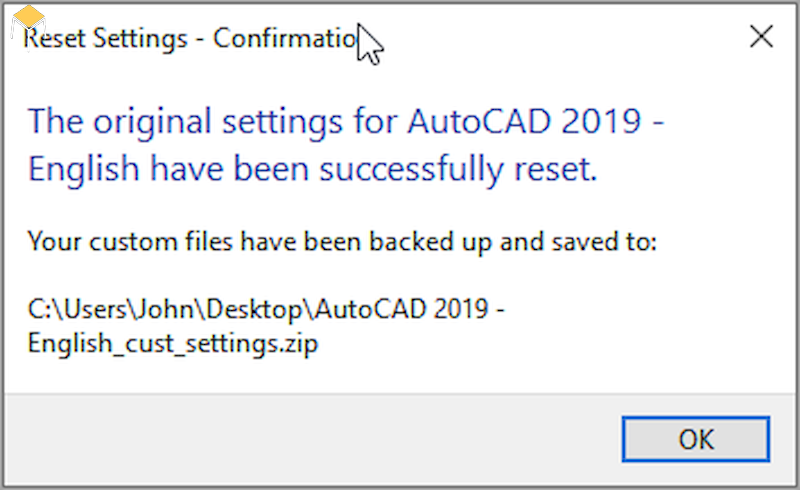
Cách hiển thị dòng lệnh Command line trong Cad khi bị ẩn
Một cách đơn giản để lấy lại lệnh Command line trong cad bằng phím tắt như sau:
Nhấn tổ hợp Ctrl +9 để hiển thị dòng Command line
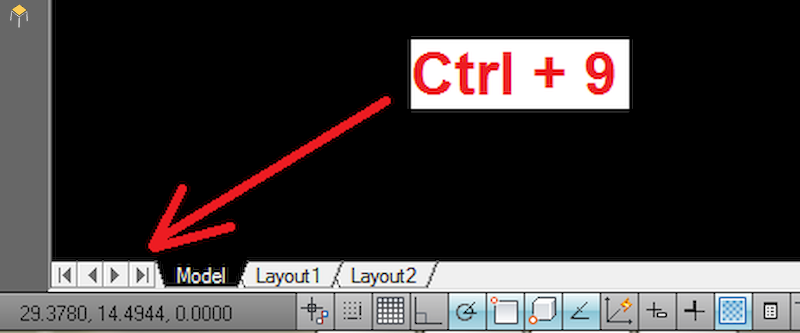
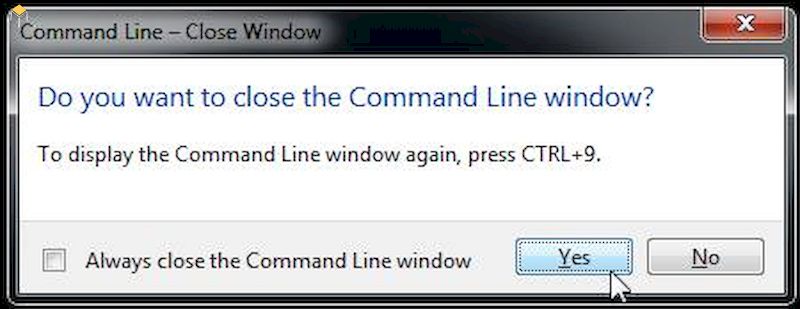
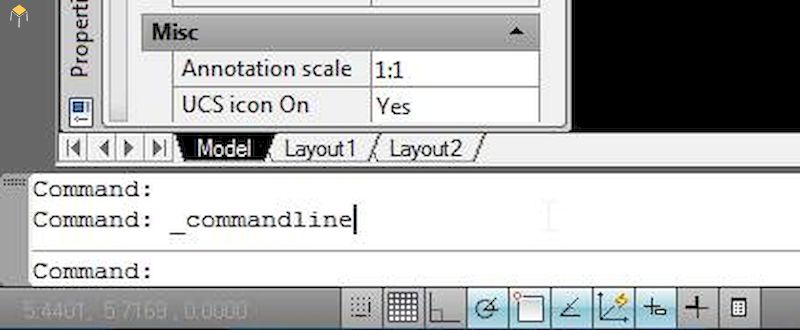
Cách hiển hiển thị thanh Ribbon trong Cad khi bị ẩn
Để tải thanh Ribbon trong Cad
Bước 1: Tại thanh command bar nhập lệnh: RIBBONBước 2: Nhấn EnterĐể tắt thanh Ribbon trong cad
Bước 1: Tại thanh command bar nhập RIBBONCLOSEBước 2: Nhấn Enter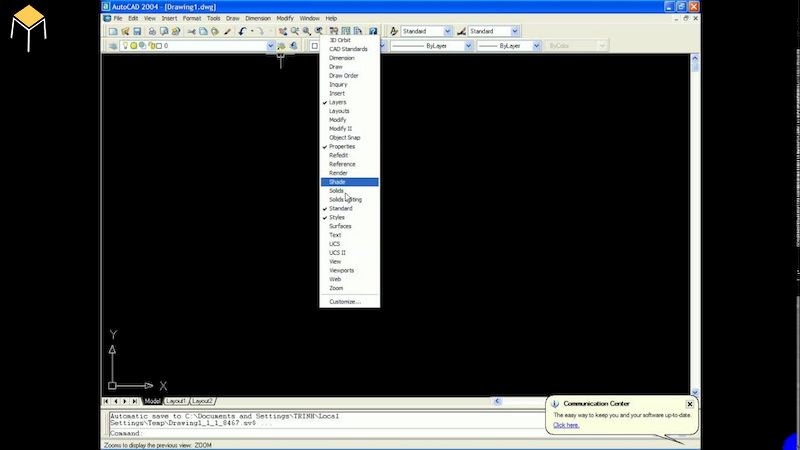
Trên đây là hướng dẫn hiển thị thanh công cụ trong cad, cách hiển thị dòng lệnh Command line, cách hiển thị dòng lệnh Ribbon trong Cad.
Xem thêm: Cách Yêu Cầu Gắn Thẻ Trên Facebook, Hướng Dẫn Cho Mình Cách Tag Trên Facebook
Những hướng dẫn này sẽ giúp bạn làm việc với autocad một cách dễ dàng hơn và nhanh chóng giải quyết.


Mọi thắc mắc về cách mở thanh công cụ trong autocad và yêu cầu tư vấn về thiết kế nội thất, các bạn vui lòng liên hệ hotline nội thất My House: